Win10系统删除资源管理器 Creative Cloud 图标的操作方法!
时间:2017-04-06 来源:互联网 浏览量:
在Win10系统中安装过Creative Cloud的用户,打开此电脑或资源管理器的时候在左侧导航栏中会有一个名为“Creative Cloud”的选项,该如何将该选项删除掉呢?在本文中【系统粉】给大家分享下删除Creative Cloud的方法!
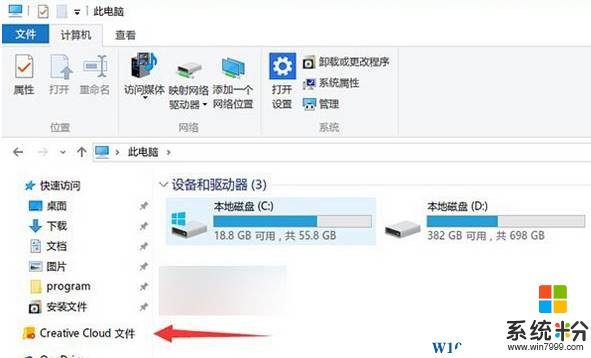
win10去Creative Cloud图标的操作方法:
1、打开运行(win键+R键)快捷键,在框中输入:regedit 点击确定打开注册表;
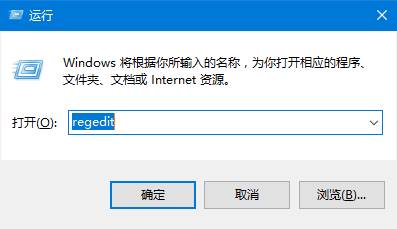
2、在注册表左侧依次展开:HKEY_USERS — S-1-5-21-3185218813-812416551-593507322-1001 — SOFTWARE — Classes — CLSID — {0E270DAA-1BE6-48F2-AC49-F7A03EB7D1CF} ;
3、在窗口右侧双击打开【System.IsPinnedToNameSpaceTree】,将其数值数据修改为【0】 点击确定 即可。
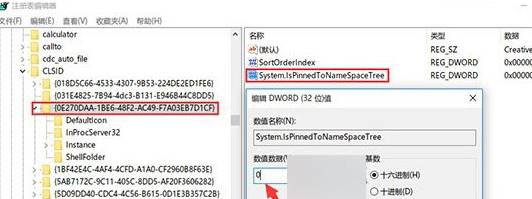
完成设置后重新打开资源管理器,右侧导航栏中的 Creative Cloud 图标就消失了。
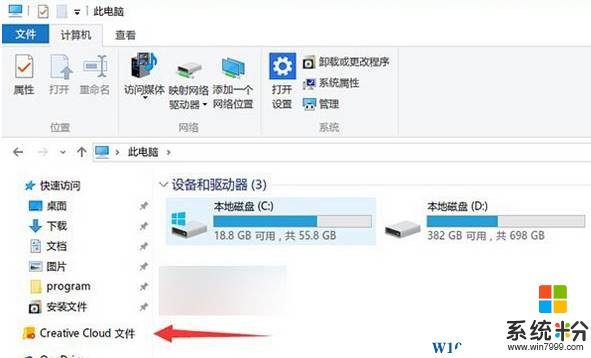
win10去Creative Cloud图标的操作方法:
1、打开运行(win键+R键)快捷键,在框中输入:regedit 点击确定打开注册表;
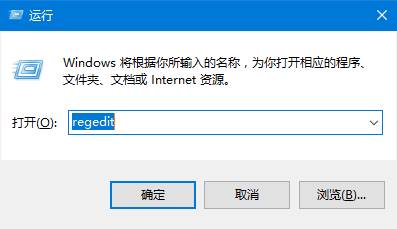
2、在注册表左侧依次展开:HKEY_USERS — S-1-5-21-3185218813-812416551-593507322-1001 — SOFTWARE — Classes — CLSID — {0E270DAA-1BE6-48F2-AC49-F7A03EB7D1CF} ;
3、在窗口右侧双击打开【System.IsPinnedToNameSpaceTree】,将其数值数据修改为【0】 点击确定 即可。
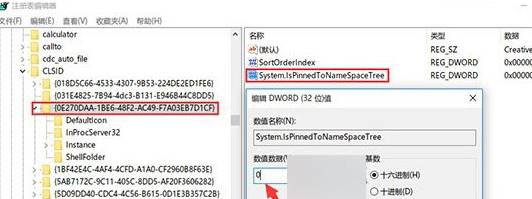
完成设置后重新打开资源管理器,右侧导航栏中的 Creative Cloud 图标就消失了。
我要分享:
相关教程
- ·Win10资源管理器(文件夹导航)OneDrive删除方法
- ·w10资源管理器在哪 Win10资源管理器打开方式
- ·Win10任务栏文件资源管理器图标如何改? Win10任务栏文件资源管理器图标改的方法
- ·win10重新启动资源管理器 win10如何重启资源管理器任务管理器
- ·Win10资源管理器导航磁盘重复了怎么删除?
- ·怎么禁止win10资源管理器自动刷新|取消win10资源管理器自动刷新的方法
- ·桌面文件放在d盘 Win10系统电脑怎么将所有桌面文件都保存到D盘
- ·管理员账户怎么登陆 Win10系统如何登录管理员账户
- ·电脑盖上后黑屏不能唤醒怎么办 win10黑屏睡眠后无法唤醒怎么办
- ·电脑上如何查看显卡配置 win10怎么查看电脑显卡配置
win10系统教程推荐
- 1 电脑快捷搜索键是哪个 win10搜索功能的快捷键是什么
- 2 win10系统老是卡死 win10电脑突然卡死怎么办
- 3 w10怎么进入bios界面快捷键 开机按什么键可以进入win10的bios
- 4电脑桌面图标变大怎么恢复正常 WIN10桌面图标突然变大了怎么办
- 5电脑简繁体转换快捷键 Win10自带输入法简繁体切换快捷键修改方法
- 6电脑怎么修复dns Win10 DNS设置异常怎么修复
- 7windows10激活wifi Win10如何连接wifi上网
- 8windows10儿童模式 Win10电脑的儿童模式设置步骤
- 9电脑定时开关机在哪里取消 win10怎么取消定时关机
- 10可以放在电脑桌面的备忘录 win10如何在桌面上放置备忘录
win10系统热门教程
最新win10教程
- 1 桌面文件放在d盘 Win10系统电脑怎么将所有桌面文件都保存到D盘
- 2 管理员账户怎么登陆 Win10系统如何登录管理员账户
- 3 电脑盖上后黑屏不能唤醒怎么办 win10黑屏睡眠后无法唤醒怎么办
- 4电脑上如何查看显卡配置 win10怎么查看电脑显卡配置
- 5电脑的网络在哪里打开 Win10网络发现设置在哪里
- 6怎么卸载电脑上的五笔输入法 Win10怎么关闭五笔输入法
- 7苹果笔记本做了win10系统,怎样恢复原系统 苹果电脑装了windows系统怎么办
- 8电脑快捷搜索键是哪个 win10搜索功能的快捷键是什么
- 9win10 锁屏 壁纸 win10锁屏壁纸设置技巧
- 10win10系统老是卡死 win10电脑突然卡死怎么办
